Lors de la navigation sur Internet, nous pouvons utiliser de nombreux outils pour crypter notre connexion et éviter les problèmes qui nuisent à la sécurité et à la confidentialité. Un exemple est VPN services, qui nous aident à naviguer sur les réseaux sans fil publics de manière plus sûre et à masquer la véritable adresse IP. Dans cet article, nous allons parler de DouxEther , une option intéressante que nous pouvons prendre en compte. Nous allons vous expliquer comment l'utiliser dans Windows.
Qu'est-ce que SoftEther VPN
SoftEther VPN est un logiciel VPN multiprotocole que nous pouvons utiliser dans des systèmes d'exploitation tels que Windows, Linux/Unix ou macOS, entre autres. Son nom vient de Software Ethernet. Il est open source et totalement gratuit. C'est une alternative à d'autres options telles que OpenVPN et Microsoft les serveurs.
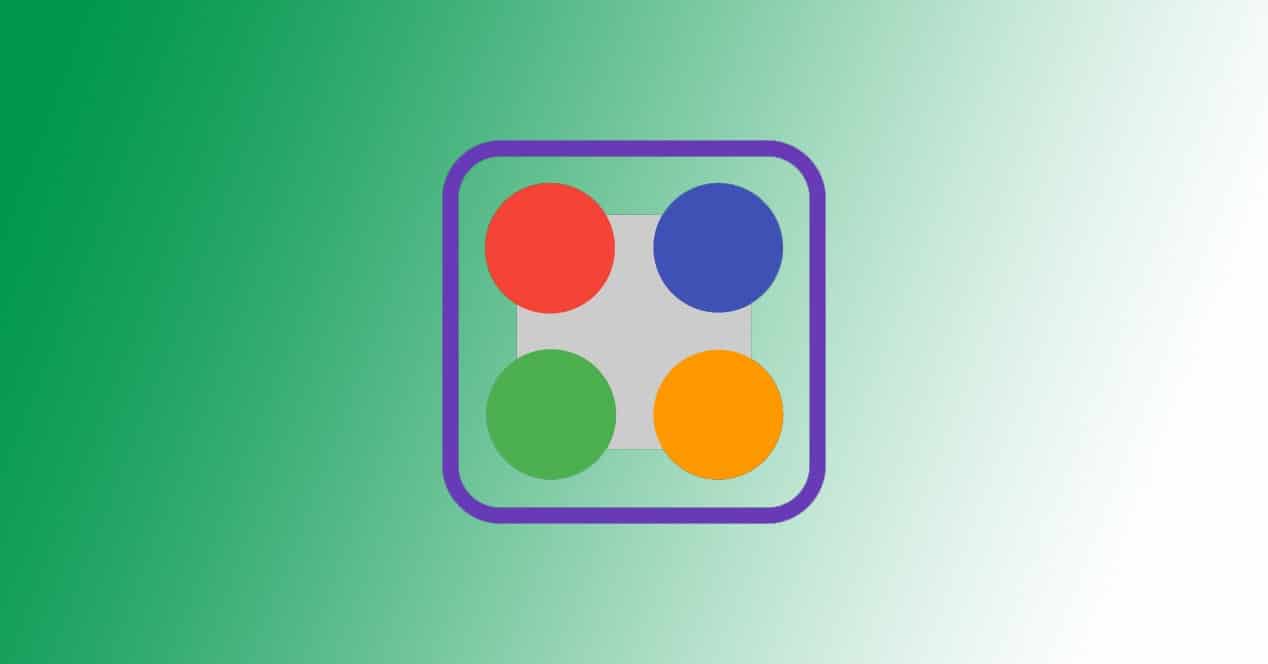
Il est considéré comme une option plus rapide que OpenVPN et il convient également de noter qu'il est compatible avec Microsoft SSTP VPN pour différentes versions de Windows. Il a son propre protocole: VPN SSL . Il est entièrement optimisé pour cet outil, offrant des performances très rapides, une faible latence et pare-feu une résistance.
Permet de virtualiser Ethernet via l'énumération logicielle. SoftEther VPN Client implémente Virtual Réseau L'adaptateur et le serveur VPN SoftEther implémentent le commutateur Ethernet virtuel. Nous pouvons facilement créer accès à distance VPN et VPN de site à site , en tant qu'extension du VPN L2 basé sur Ethernet. Il vous permet également de créer un VPN traditionnel basé sur L3 avec routage IP.
SoftEther VPN est hautement compatible avec les produits VPN les plus populaires d'aujourd'hui dans le monde. Il a une interopérabilité avec OpenVPN, L2TP, IPsec, EtherIP, L2TPv3, les routeurs VPN Cisco et les clients VPN MS-SSTP. Il est actuellement le seul au monde à prendre en charge SSL-VPN, OpenVPN, L2TP, EtherIP, L2TPv3 et IPsec, en tant que logiciel VPN unique.
Principales caractéristiques de SoftEther
Nous avons vu ce qu'est SoftEther et maintenant nous allons voir ce que c'est principales caractéristiques sont. Une revue des points que nous devons prendre en compte sur ce logiciel. Nous avons déjà mentionné certains aspects, tels que le fait qu'il soit gratuit et open source.
- Facilité d’établissement de VPN de site à site et d’accès à distance
- Tunnel SSL-VPN sur HTTPS pour passer à travers NAT et pare-feu
- Fonctionnalités VPN innovantes sur ICMP et VPN sur DNS
- Il résiste aux pare-feu très restreints
- Traversée DNS et NAT dynamique intégrée de sorte qu'aucune adresse IP statique ou fixe n'est requise
- Cryptage AES 256 bits et RSA 4096 bits
- Fonctions de sécurité, telles que le tunnel VPN et le registre
- Haute performance avec 1 Gbit / s avec une faible consommation de mémoire et de processeur
- Prend en charge Windows, Linux, macOS, iOS ou Android, entre autres
- Prise en charge de SSL-VPN (HTTPS) et des six principaux protocoles VPN (OpenVPN, IPsec, L2TP, MS-SSTP, L2TPv3 et EtherIP)
- La fonction de clonage OpenVPN prend en charge les clients OpenVPN hérités
- IPv4 et IPv6
En bref, ce sont les principales caractéristiques de SoftEther. Ce serveur VPN multiplateforme et logiciel client offre un large éventail d'options. Il a une grande performance dans les différents systèmes d'exploitation où il est compatible.
Comment installer SoftEther sur Windows
Nous allons vous expliquer étape par étape comment installer SoftEther dans Windows. Nous allons le tester dans le système d'exploitation le plus utilisé sur les ordinateurs de bureau, mais il convient de noter que le processus d'installation et d'utilisation est similaire dans le reste des systèmes d'exploitation où nous pouvons l'utiliser.
La première chose que nous devons faire est d'aller dans la section de téléchargement de son site web officiel . Nous y trouverons les différentes options pour télécharger le programme. Nous avons également le lien vers GitHub et pouvons consulter le code source du logiciel. Il existe plusieurs serveurs à partir desquels vous pouvez le télécharger.
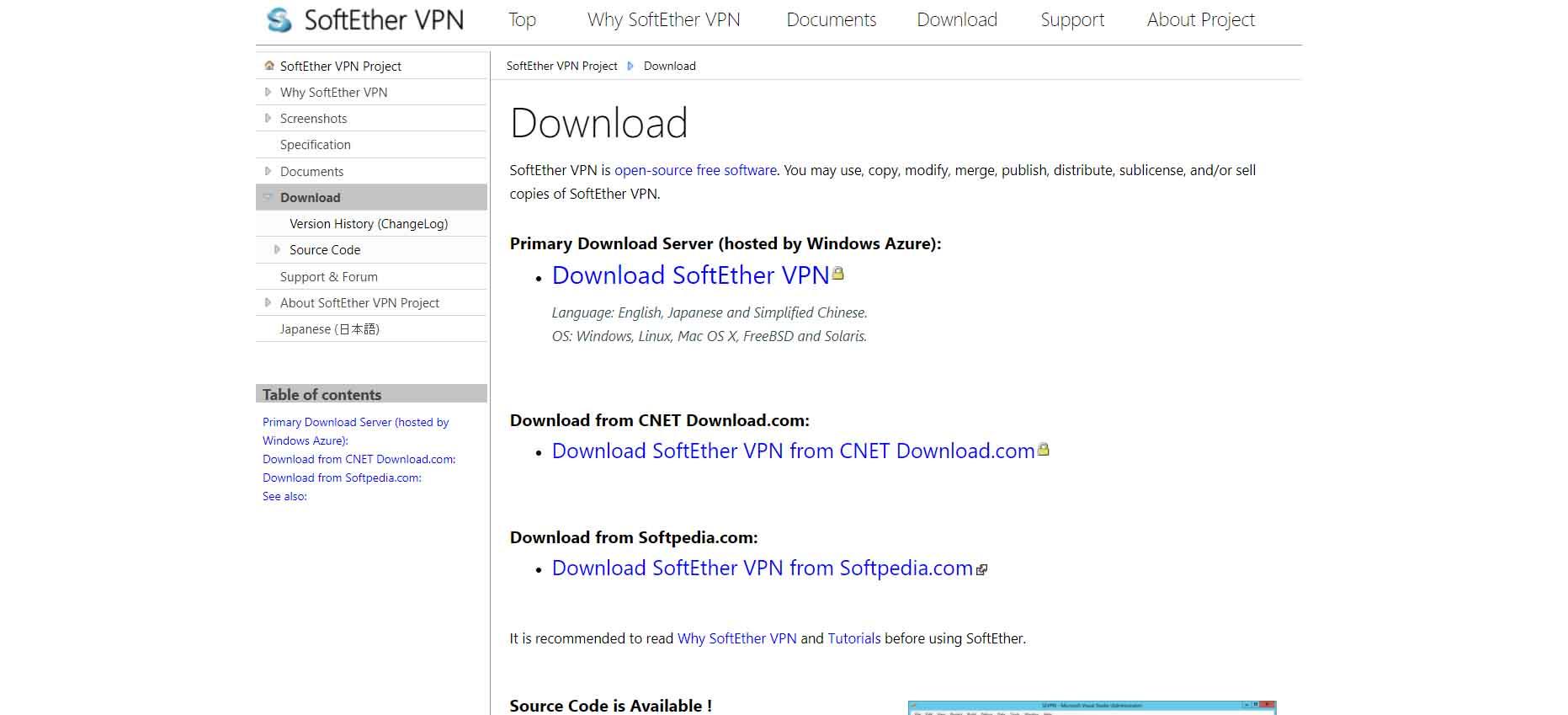
Gardez à l'esprit que nous pouvons télécharger le serveur, le client, l'option de pont, ainsi que choisir la plate-forme. le fichier d'installation est d'environ 50 Mo. Une fois que nous l'avons téléchargé, la prochaine chose que nous devons faire est de l'exécuter sur le système. Vous commencerez par l'installation, un processus simple et intuitif. Il nous demandera des permis pour son installation et nous devons l'accepter.
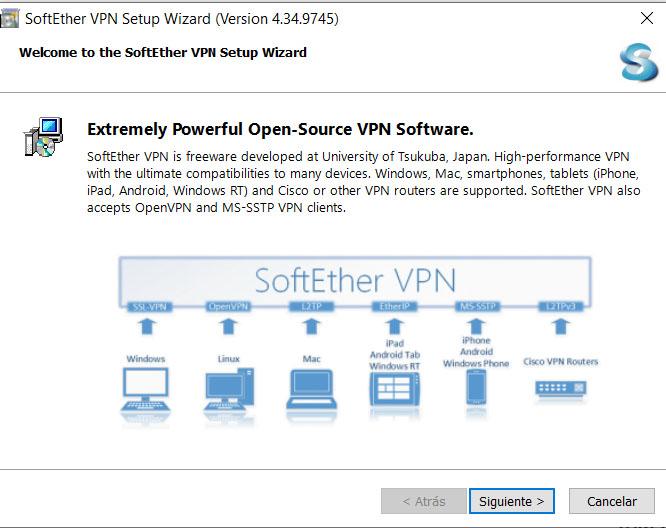
Une fois que nous l'avons installé et exécuté pour la première fois, une fenêtre comme celle que nous voyons dans l'image ci-dessous apparaîtra. Nous devons frapper NOUS CONTACTER pour commencer à l'utiliser. Il nous demandera un mot de passe administrateur.
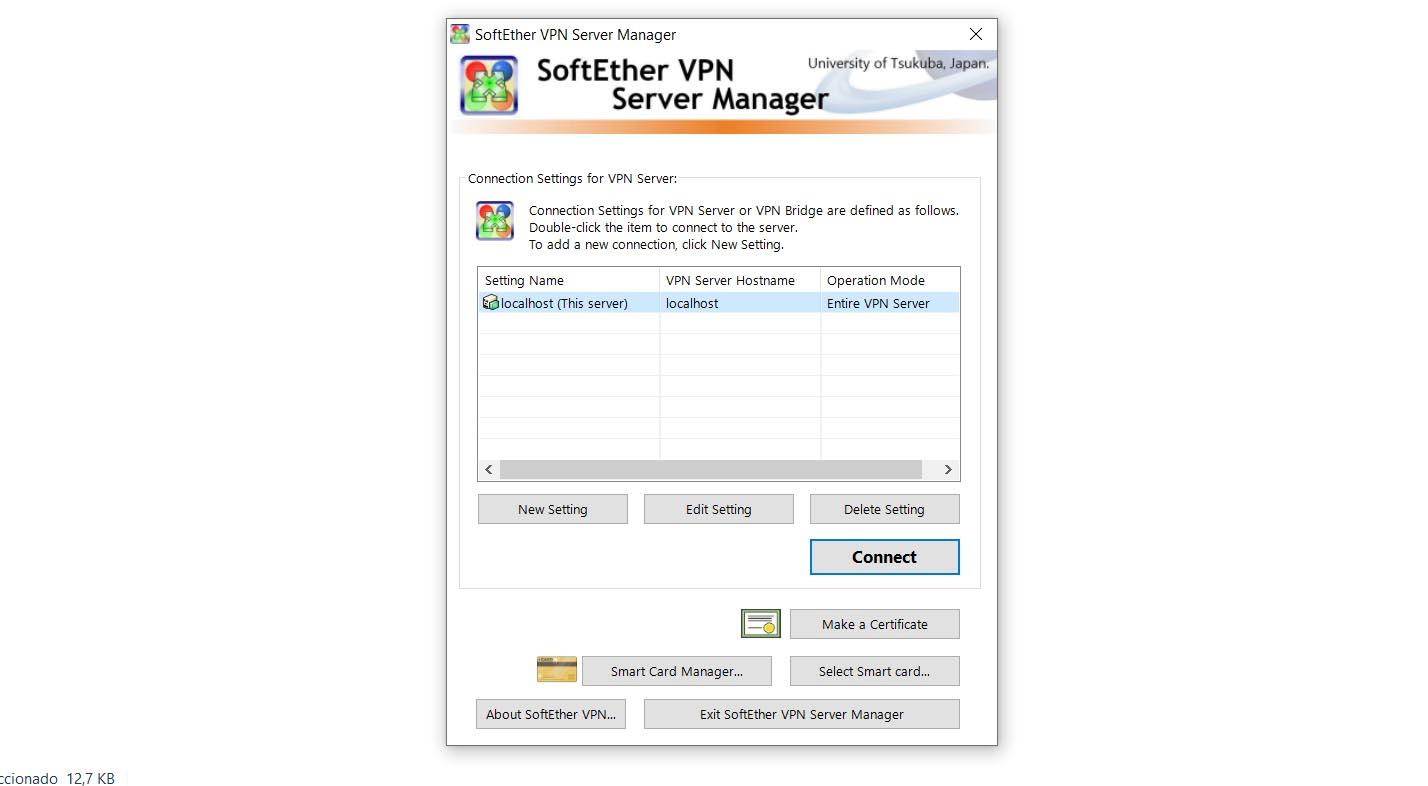
Si on veut créer un serveur VPN distant avec SoftEther, nous devons marquer cette option dans la nouvelle fenêtre qui s'ouvrira plus tard et cliquer sur Suivant. Il nous demandera confirmation et nous acceptons. Nous devrons également créer un nom.
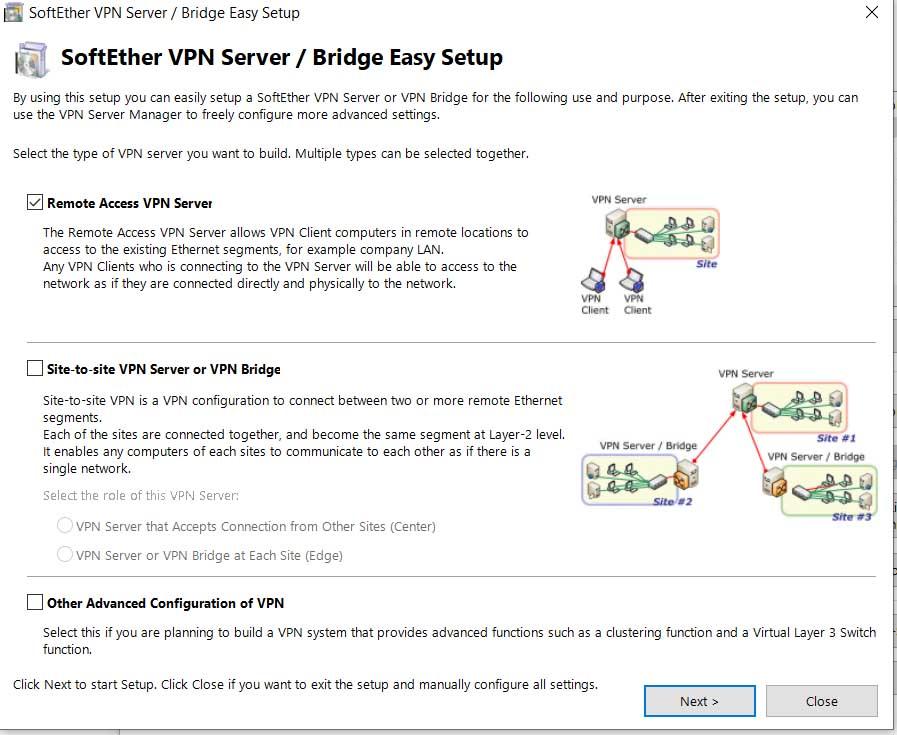
Une fois cela fait, il créera un Dynamique DNS fonction pour nous. Il attribuera un nom d'hôte, une adresse IPv4 globale et tout ce que nous voyons dans l'image ci-dessous. Nous pouvons changer le nom et attribuer celui que nous voulons. Nous cliquons sur Set to Above Hostname.
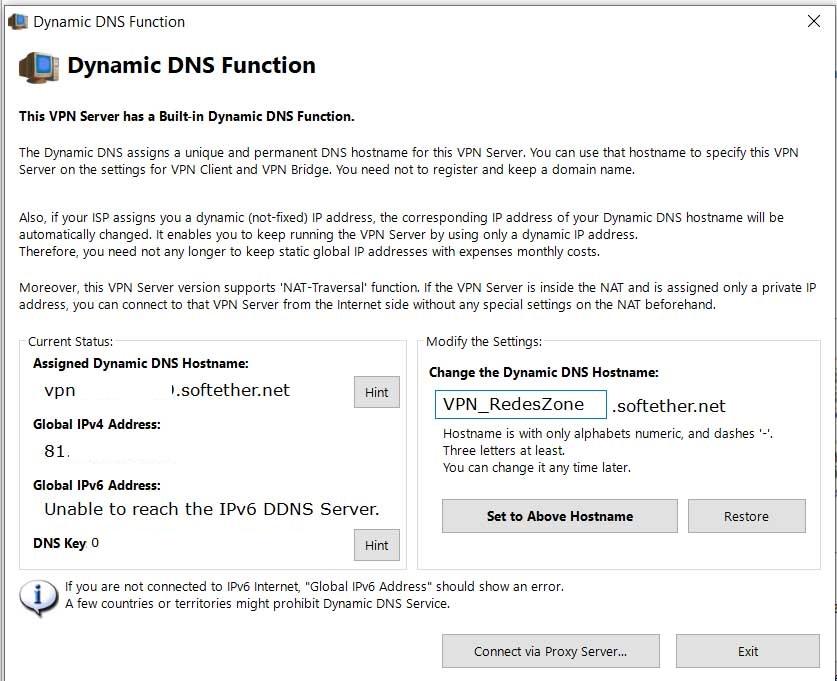
Une fois créé, nous devons le donner pour quitter et dans la fenêtre qui apparaît, cochez l'option de Activer la fonction de serveur L2TP (L2TP sur IPsec). Vous devez également choisir le nom d'utilisateur, mais comme nous n'en aurons qu'un seul créé, il sera déjà marqué par défaut. Nous donnons OK.
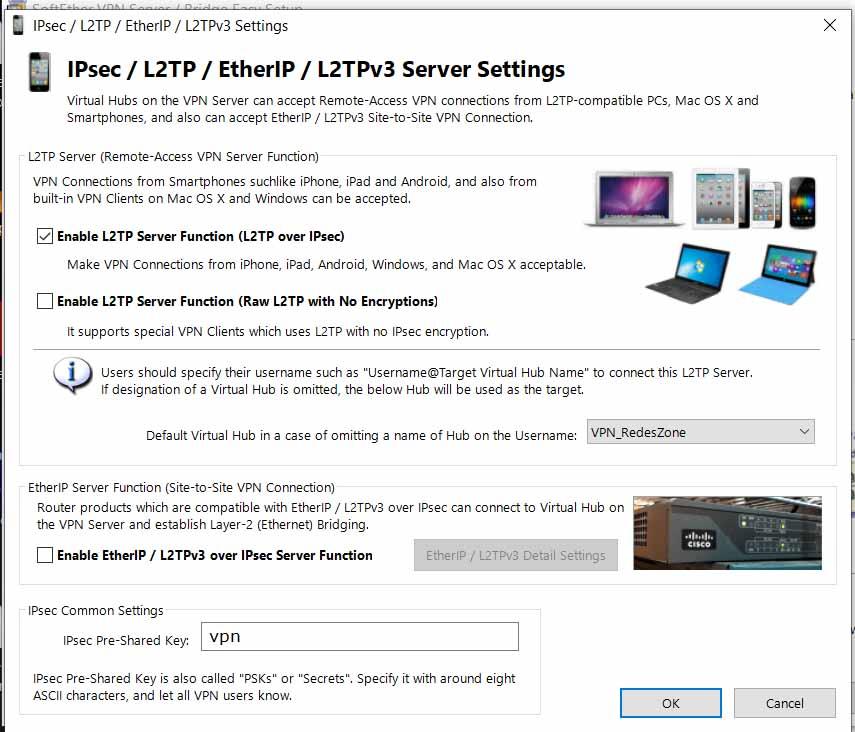
Dans la fenêtre suivante, nous vous donnons à désactiver VPN Azure et marquez à nouveau OK. Après cela, nous créons un nouvel utilisateur et remplissons les données correspondantes. Nous devons mettre le nom et le type d'authentification, en gros, en plus du mot de passe.
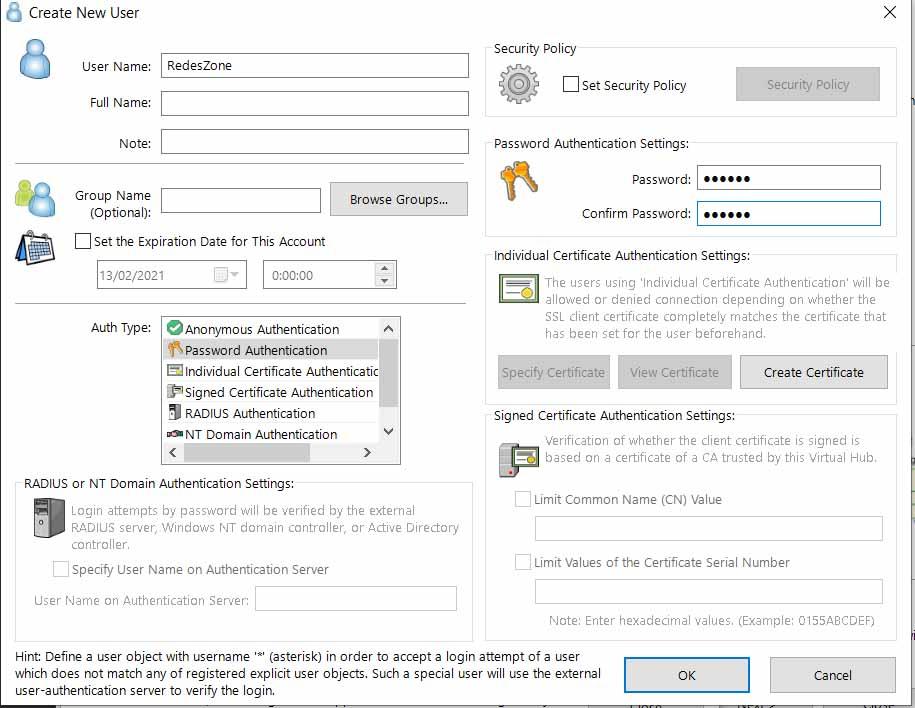
Nous verrons automatiquement dans la nouvelle fenêtre que l'utilisateur que nous avons créé apparaît déjà. Nous pouvons simplement fermer cette fenêtre en donnant Exit et dans la fenêtre précédente, à l'étape 3, choisissez le Contrôleur Ethernet et fermer. Nous pouvons vérifier que le statut est en ligne, comme nous le voyons dans l'image ci-dessous.
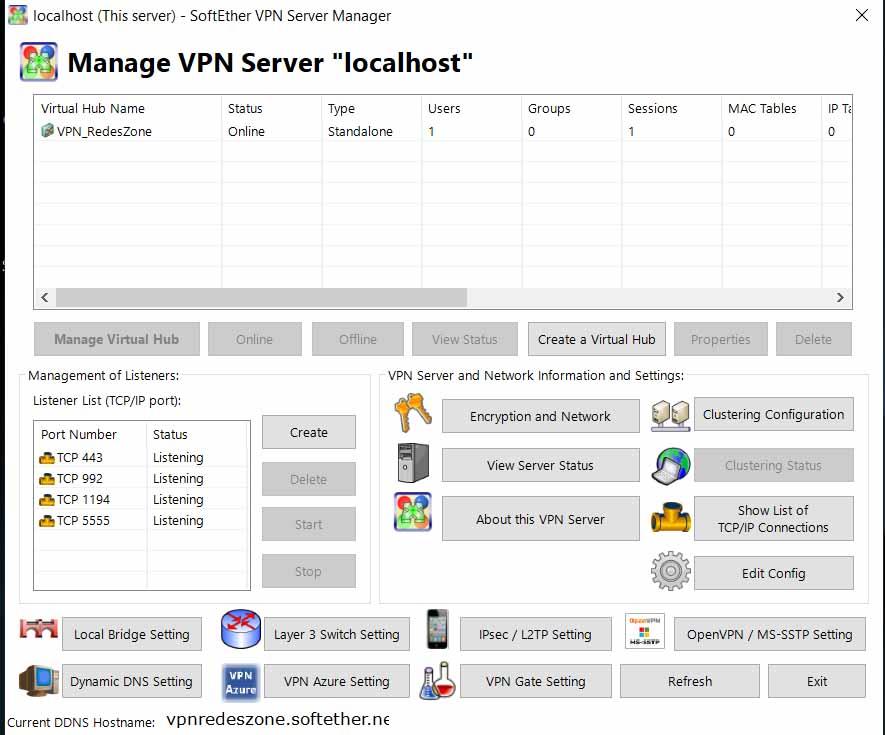
Si nous sélectionnons l'utilisateur et cliquons sur Gérer Virtual Hub nous pouvons saisir les différents points que nous pouvons modifier. Nous pouvons cliquer sur Virtual NAT et Virtual DCHP et activer SecureNAT. Plus tard, nous entrons dans la configuration SecureNAT et nous y verrons les options de l'interface de la carte, telles que l'adresse MAC ou l'adresse IP.
Nous pouvons voir dans la fenêtre principale la liste des ports TCP / IP à l'écoute. Nous pouvons créer, supprimer ou mettre en pause ceux qui existent.
Installez SoftEther Client
Nous pouvons également installer le version client de SoftEther VPN . Le processus est le même. Nous devons aller sur leur site Web et là, cette fois, sélectionner le client. Vous devez choisir le système d'exploitation sur lequel vous souhaitez l'installer. Lorsque nous l'ouvrons, nous trouverons une fenêtre comme celle que nous voyons dans l'image ci-dessous.
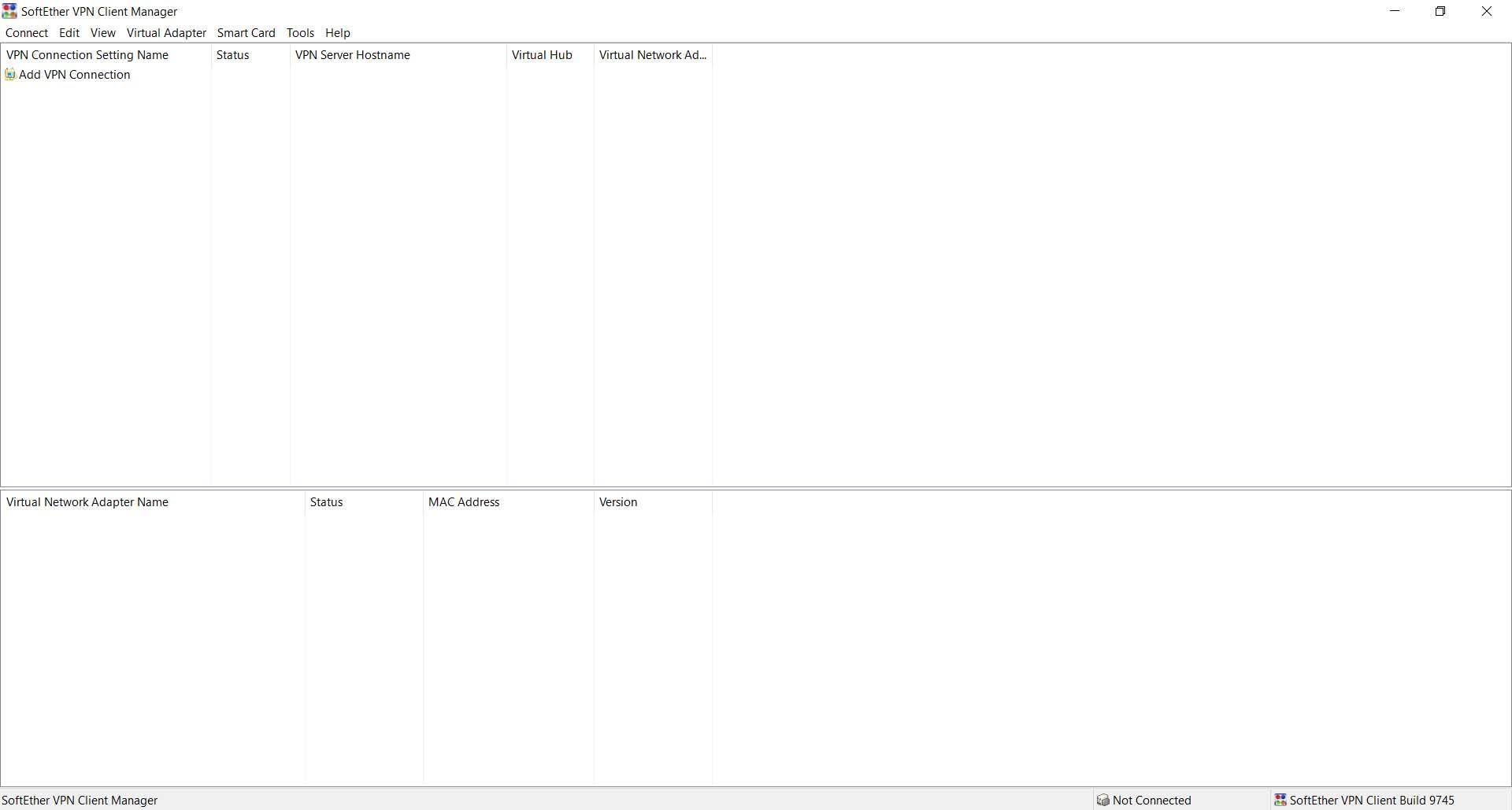
Nous devons donner Ajouter une connexion VPN . Vous devez lui donner un nom et il commencera à créer le nouveau réseau virtuel sous Windows. Cela prendra quelques secondes. Il apparaîtra automatiquement en bas de la fenêtre principale, avec le nom que nous avons créé. Assurez-vous que l'état est Activé.
Une fois que cela est fait, vous devez aller à Connect, nous cliquons sur Nouveau VPN et une nouvelle fenêtre apparaîtra pour remplir les données comme nous le voyons dans l'image.

Là, nous devons mettre des données telles que le nom d'hôte, qui dans notre cas, comme nous l'avons configuré auparavant, serait vpnredeszone.softether.net. Choisissez également le port et désactivez NAT-T.
Vous devez mettre le nom d'utilisateur et le mot de passe sur la droite et cliquer sur OK. La connexion hors ligne apparaîtra maintenant dans la fenêtre principale. Un simple clic droit et un clic sur Connect établiront la connexion et l'adresse IP apparaîtra. Nous verrons qu'il apparaît comme connecté.
En bref, en suivant ces étapes que nous avons expliquées, nous pouvons télécharger et configurer SoftEther en tant que serveur et client. Nous pouvons créer un VPN facilement et en toute sécurité.